MissionViewerには通常のマップから検索とは別に
グリッドモードでのミッション検索方法があります。
使いやすい今風のSNS、マガジン風に作っておりますので
こちらもぜひ使ってみて下さい。
目次
グリッドモードの表示方法
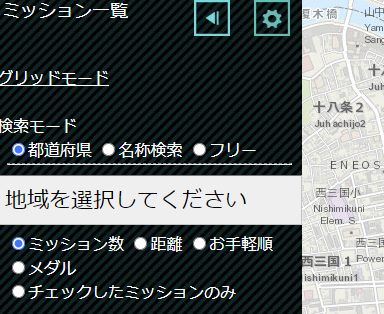
MissionViewerの左側のパネルの上部にグリッドモードのリンクがあるので
こちらをクリックして頂くと起動できます。
グリッドモードの使い方
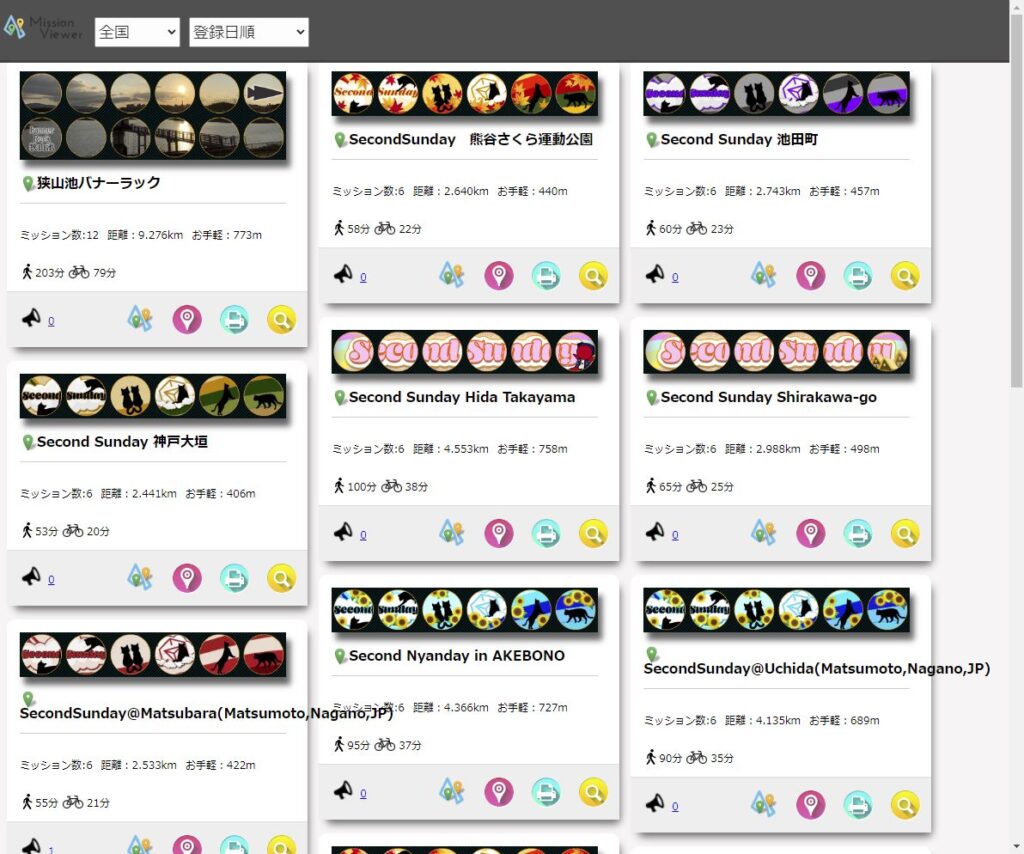
各ミッションがマガジン風に表示されます。
初期では、全国の登録日順で上から表示されています。
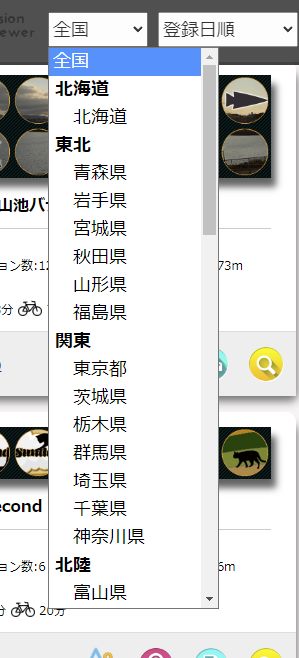
都道府県を全国から都道府県を選択することで絞り込む事ができます。
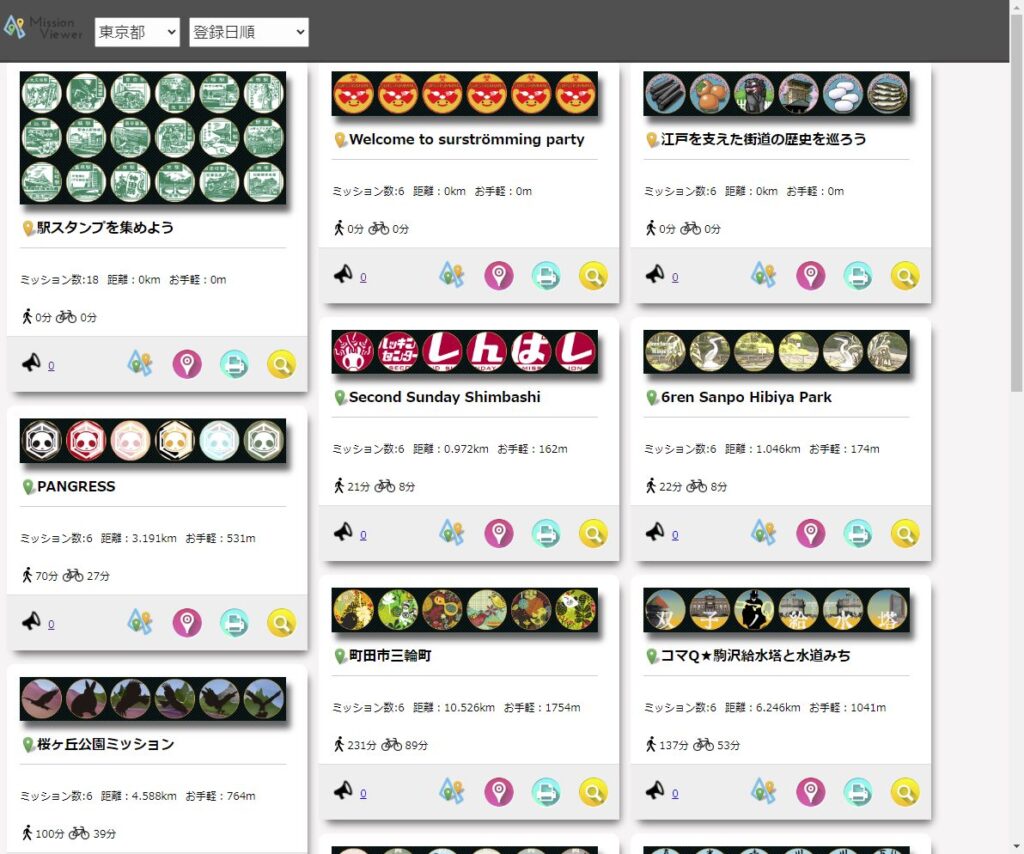
東京を選択してみました。
東京の登録日が新しい順に表示されます。
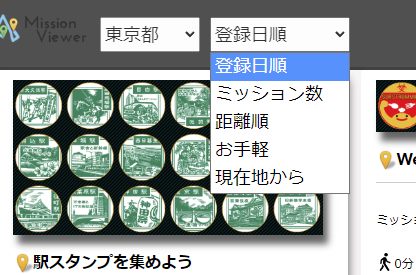
並び順は変更が可能です。
現在対応している並び順は
- 登録日順 ミッションが登録された順番で表示
- ミッション数 ミッション数が少ない順番に表示
- 距離順 ミッションの総合計の距離数が少ない順番に表示
- お手軽 ミッション全体から1ミッション辺りの平均距離が少ないミッション順に表示
- 現在地から 現在地情報から自分の位置からスタートが近いミッション順に表示
並び変えたい方法を選択することで一覧の並びが変わります。
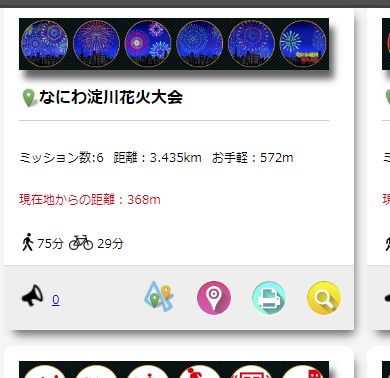
それぞれのミッション情報画面には
ミッション名、総距離、お手軽距離(1ミッションの平均)
現在地からの距離 (検索で現在地からを選択した時のみ表示)
徒歩、自転車での所要時間を表示
画面下部部分、左側から
作者、投稿コメント数
MissionViewerリンク、MVモードリンク、印刷画面リンク、詳細画面リンク
となっています。
グリッドモード画面は画面下に行くと順次ミッション情報を読み込んでいきます。
マップモードとグリッドモードどちらでもミッションが簡単に検索できるように
作っておりますので、こちらも利用してみてください。
コメント